Como recuperar o acesso ao disco rígido, corrigir o erro de não conseguir abrir o disco rígido

Neste artigo, mostraremos como recuperar o acesso ao seu disco rígido em caso de falha. Vamos acompanhar!
O Google Chrome é um dos navegadores mais usados e preferidos, pois oferece uma ótima experiência de navegação e, afinal, é um produto do Google. Mas com grandes poderes vêm grandes responsabilidades e quando algo está sobrecarregado com grandes responsabilidades, as chances de erros e erros de negligência aumentam.
Os usuários do Chrome têm que enfrentar alguns erros de vez em quando. Mas não há nada com que se preocupar e esses erros podem ser facilmente resolvidos. Neste artigo, corrigiremos o erro ERR_TUNNEL_CONNECTION_FAILED no Google Chrome.
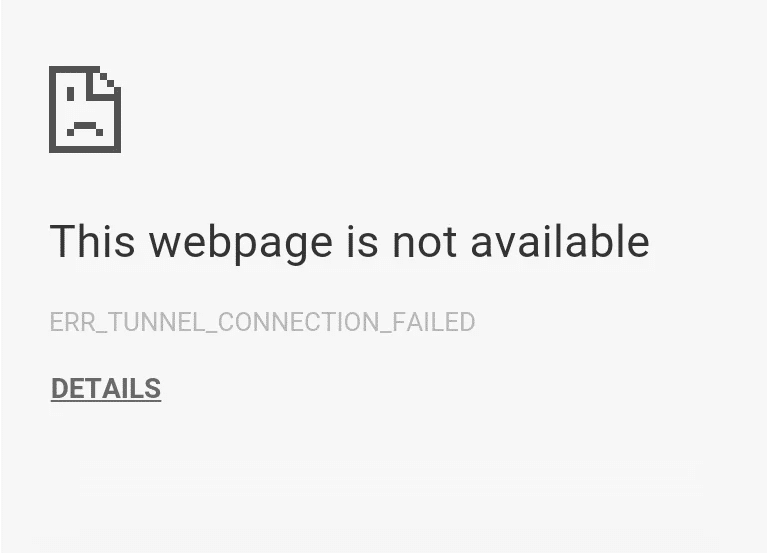
Qual é o erro ERR_TUNNEL_CONNECTION_FAILED?
Este erro ocorre quando o Chrome não consegue estabelecer um túnel para o site de destino. Se dito em palavras simples, o Chrome não consegue se conectar à internet. Pode haver vários motivos para esse erro, mas o mais comum é o uso de servidores proxy para conexão ou VPN .
No entanto, você não precisa se preocupar com as causas e motivos. Estamos prestes a falar sobre os métodos mais adequados para resolver este problema. Muito provavelmente, você terá sua solução no primeiro método. Mas temos mais métodos em nossas mangas, só para garantir.
Conteúdo
Vamos agora começar com o primeiro método:
O uso de servidores proxy é a causa mais comum de erro ERR_TUNNEL_CONNECTION_FAILED. Se você estiver usando um servidor proxy, este método certamente irá ajudá-lo. Tudo o que você precisa fazer é desativar as configurações de proxy. Você pode fazer isso facilmente desmarcando algumas caixas nas configurações de LAN na seção Propriedades da Internet do seu computador. Basta seguir os passos indicados se não souber como fazê-lo:
1. Primeiro, abra a caixa de diálogo RUN pressionando a tecla Windows + R simultaneamente.
2. Digite inetcpl.cpl na área de entrada e clique em OK .

3. Sua tela agora mostrará a janela Propriedades da Internet . Mude para a guia Conexões e clique em configurações de LAN .

4. Uma nova janela de configurações de LAN aparecerá. Aqui, seria útil se você desmarcasse a opção Usar um servidor proxy para sua LAN .

5. Além disso, certifique-se de marcar Detectar configurações automaticamente . Uma vez feito isso, clique no botão OK .
Reinicie seu computador para aplicar as alterações. Inicie o Chrome e verifique se o erro ERR_TUNNEL_CONNECTION_FAILED desapareceu. Temos certeza de que esse método teria funcionado, mas caso não funcione, siga em frente e tente o próximo método que mencionamos abaixo.
Redefinindo as configurações de rede, queremos dizer esvaziar o DNS e redefinir o TCP / IP do seu computador. É muito provável que seu problema de erro ERR_TUNNEL_CONNECTION_FAILED seja resolvido usando este método. Siga as etapas fornecidas para realizar as alterações:
1. Procure o Prompt de Comando no menu Iniciar e clique na opção Executar como administrador .
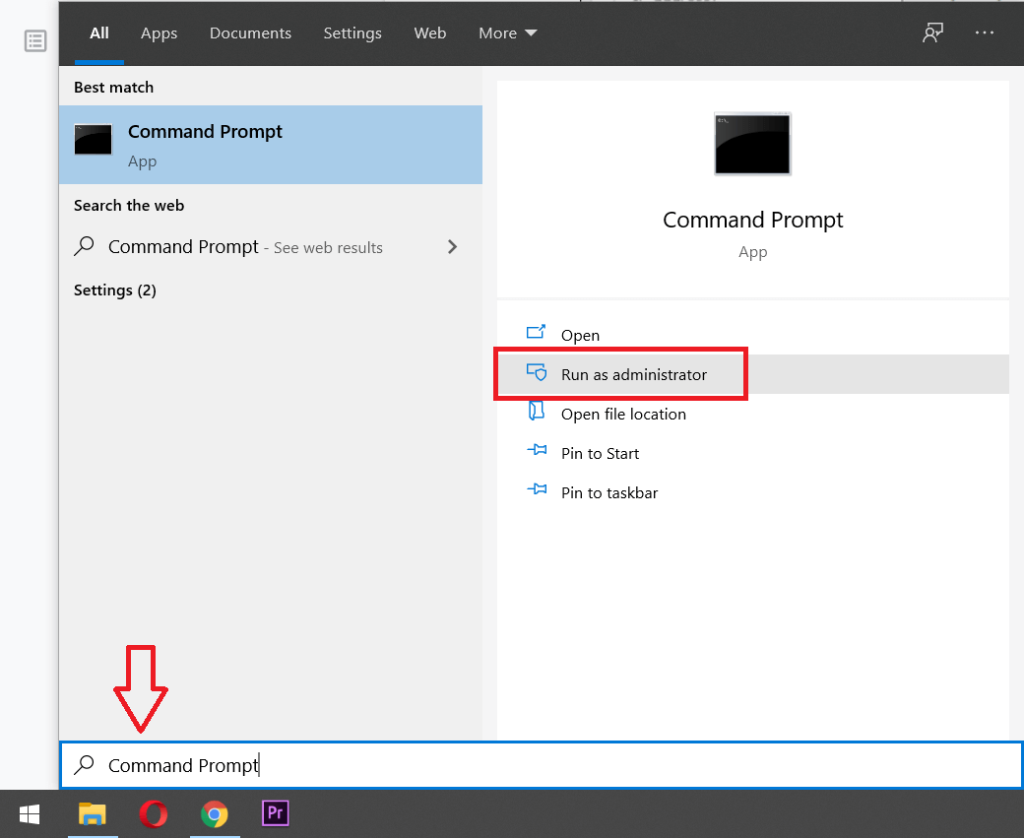
2. Assim que o prompt de comando abrir, execute os seguintes comandos:
Ipconfig / flushdns nbtstat -r netsh int ip reset netsh winsock reset

Quando a execução dos comandos terminar, saia do prompt de comando e reinicie o computador. Abra o Chrome novamente e veja se esse método funcionou.
O ponto aqui é que você precisa definir o DNS para detectar automaticamente o endereço IP ou definir um endereço personalizado fornecido pelo seu ISP. O erro ERR_TUNNEL_CONNECTION_FAILED surge quando nenhuma das configurações foi definida. Neste método, você precisa definir o endereço DNS do seu computador para o servidor DNS do Google. Siga as etapas fornecidas para fazer isso:
1. Clique com o botão direito no ícone Rede disponível no lado direito do painel da barra de tarefas. Agora clique na opção Open Network & Sharing Center .

2. Quando a janela Central de Rede e Compartilhamento abrir, clique na rede conectada atualmente aqui.

3. Ao clicar na rede conectada , a janela de status do WiFi aparecerá. Clique no botão Propriedades .

4. Quando a janela de propriedades for exibida, pesquise por Protocolo da Internet Versão 4 (TCP / IPv4) na seção Rede . Clique duas vezes nele.

5. Agora a nova janela mostrará se o seu DNS está configurado para entrada automática ou manual. Aqui você deve clicar na opção Usar os seguintes endereços de servidor DNS . E preencha o endereço DNS fornecido na seção de entrada:
8.8.8.8 8.8.4.4

6. Marque a caixa Validar configurações ao sair e clique em OK.
Agora feche todas as janelas e inicie o Chrome para verificar se você consegue corrigir o erro ERR_TUNNEL_CONNECTION_FAILED no Google Chrome.
Se nenhum dos métodos acima funcionou, sugerimos que você tente usar outros navegadores para ver se o erro ERR_TUNNEL_CONNECTION_FAILED é exclusivo do Chrome apenas. Se estiver, você deve tentar limpar todos os dados de navegação salvos do seu navegador Chrome. Agora siga as etapas fornecidas para limpar seus dados de navegação:
1. Primeiro, clique nos três pontos no canto superior direito da janela do navegador e selecione Configurações . Você também pode digitar chrome: // settings na barra de URL.

2. Quando a guia Configurações abrir, role até o final e expanda a seção Configurações avançadas .
3. Na seção Avançado, encontre a opção Limpar dados de navegação na seção Privacidade e segurança.

4. Clique na opção Limpar dados de navegação e selecione “ Todo o tempo ” no menu suspenso Intervalo de tempo. Marque todas as caixas e clique no botão Limpar dados .

Quando os dados de navegação forem apagados, feche e reinicie o navegador Chrome para ver se o erro desapareceu.
Uma vez que o problema é com o navegador Chrome, realizar uma redefinição da configuração do Chrome certamente ajudará a resolver o problema. Aqui estão as etapas para redefinir as configurações do navegador Chrome -
1. Em primeiro lugar, clique nos três pontos no canto superior direito da janela do navegador e selecione Configurações. Na guia de configurações, role até o final e clique em Configurações avançadas .
2. Na seção avançada, navegue até a seção Reinicializar e limpar e clique em Restaurar as configurações aos padrões originais.

3. Na janela Redefinir configurações, clique no botão Redefinir configurações . Assim que a reinicialização for concluída, reinicie o navegador e verifique se este método funcionou.

Usar uma versão mais antiga do Chrome também pode causar o erro ERR_TUNNEL_CONNECTION_FAILED . Seria melhor se você tentasse verificar se há uma versão mais recente e atualizar o navegador. Atualize seu navegador e verifique se o erro desapareceu para sempre. Veja como você pode atualizar o Chrome:
1. Primeiro, clique nos três pontos no canto superior direito da janela do navegador e vá para a seção Ajuda . Nesta seção, selecione Sobre o Google Chrome .

2. A janela Sobre o Chrome será aberta e começará a procurar atualizações disponíveis automaticamente. Se alguma nova versão estiver disponível, você terá a opção de atualizar.

3. Atualize o navegador e reinicie para ver se isso funcionou para você.
Recomendado:
Neste artigo, mencionamos alguns dos melhores métodos para corrigir o erro ERR_TUNNEL_CONNECTION_FAILED. Alguns dos métodos se concentram especificamente no Chrome, enquanto outros estão relacionados às configurações de TCP / IP e DNS. Você pode tentar qualquer um ou todos os métodos para resolver o erro ERR_TUNNEL_CONNECTION_FAILED. Se você enfrentar qualquer problema em algum dos métodos mencionados acima, comente abaixo e entraremos em contato com você.
Neste artigo, mostraremos como recuperar o acesso ao seu disco rígido em caso de falha. Vamos acompanhar!
À primeira vista, os AirPods parecem fones de ouvido sem fio comuns. Mas tudo mudou quando alguns recursos pouco conhecidos foram descobertos.
A Apple apresentou o iOS 26 – uma grande atualização com um novo design de vidro fosco, experiências mais inteligentes e melhorias em aplicativos familiares.
Os alunos precisam de um tipo específico de laptop para seus estudos. Ele não deve apenas ser potente o suficiente para um bom desempenho na área de estudo escolhida, mas também compacto e leve o suficiente para ser carregado o dia todo.
Adicionar uma impressora ao Windows 10 é simples, embora o processo para dispositivos com fio seja diferente do que para dispositivos sem fio.
Como você sabe, a RAM é um componente de hardware muito importante em um computador, atuando como memória para processar dados e é o fator que determina a velocidade de um laptop ou PC. No artigo abaixo, o WebTech360 apresentará algumas maneiras de verificar erros de RAM usando software no Windows.
As Smart TVs realmente conquistaram o mundo. Com tantos recursos excelentes e conectividade à Internet, a tecnologia mudou a maneira como assistimos TV.
Geladeiras são eletrodomésticos comuns em residências. As geladeiras geralmente têm 2 compartimentos, o compartimento frio é espaçoso e tem uma luz que acende automaticamente toda vez que o usuário o abre, enquanto o compartimento do freezer é estreito e não tem luz.
As redes Wi-Fi são afetadas por muitos fatores além de roteadores, largura de banda e interferência, mas existem algumas maneiras inteligentes de melhorar sua rede.
Se você quiser voltar para o iOS 16 estável no seu telefone, aqui está o guia básico para desinstalar o iOS 17 e fazer o downgrade do iOS 17 para o 16.
Iogurte é um alimento maravilhoso. É bom comer iogurte todos os dias? Quando você come iogurte todos os dias, como seu corpo muda? Vamos descobrir juntos!
Este artigo discute os tipos de arroz mais nutritivos e como maximizar os benefícios para a saúde de qualquer arroz que você escolher.
Estabelecer um horário de sono e uma rotina para dormir, mudar o despertador e ajustar a dieta são algumas das medidas que podem ajudar você a dormir melhor e acordar na hora certa pela manhã.
Alugue, por favor! Landlord Sim é um jogo de simulação para dispositivos móveis para iOS e Android. Você jogará como proprietário de um complexo de apartamentos e começará a alugar um apartamento com o objetivo de reformar o interior do seu apartamento e deixá-lo pronto para inquilinos.
Obtenha o código do jogo Bathroom Tower Defense Roblox e resgate recompensas emocionantes. Elas ajudarão você a melhorar ou desbloquear torres com maior dano.













